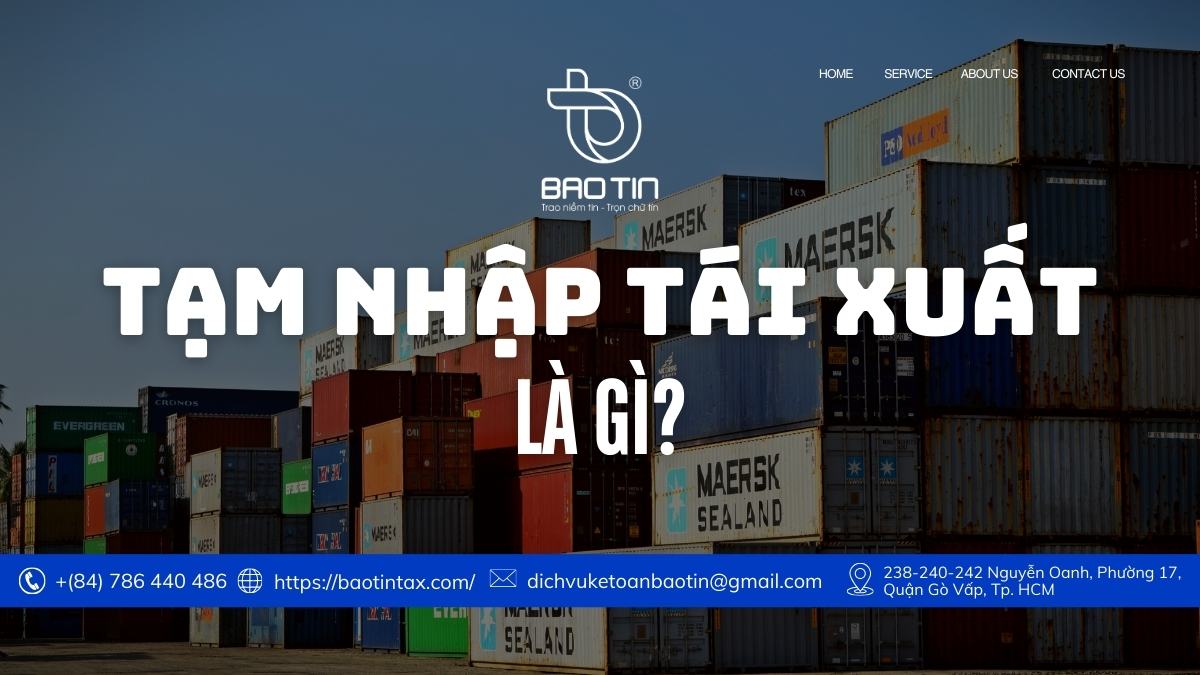Phần mềm kế toán Misa đước các doanh nghiệp tin dùng nhất hiện nay. Song song với tính hiệu quả mà phần mềm Misa mang lại thì phần mềm này cũng có một số vấn đề thường gặp khi cài đặt phần mềm Misa. Hãy cùng Bảo Tín tìm hiểu nguyên nhân và cách khắc phục những vấn đề đó nhé.

1. Khi cài đặt xuất hiện bảng thông báo bằng tiếng anh do lỗi bộ cài.
1.1. Hiện tượng:
Trong quá trình cài đặt chương trình xuất hiện thông báo lỗi như sau:

Lỗi này xuất hiện khi bộ cài không còn được toàn vẹn, có thể là do một trong các nguyên nhân sau:
- Bộ cài bị lỗi trong quá trình tải về máy.
- Bộ cài bị trình duyệt virus can thiệp, cần phải xóa hoặc sửa nội dung 1 file trong bộ cài.
1.2. Cách xử lý
Đối với trường hợp này cần phải tải lại bộ cài mới. Sau đó thực hiện các bước cài đặt phần mềm.
2. Không cài đặt được chương trình trên máy tính có sử dụng hệ điều hành Window 8. Không cài được NET Framework.
Không cài đặt được chương trình máy tính có sử dụng hệ điều hành Window 8 bởi lý do sau:
Không cài được .NET Framework
Khi đăng nhập vào máy tính có sử dụng hệ điều hành Win 8 thì không thực hiện cài đặt được phần mềm Misa sme.net 2020
Cách khắc phục:
- Vào Control Panel Program
- Tích chọn vào mục Turn Windows features on or off.
- Xuất hiện màn hình giao diện Windows Features mặc định bỏ tích chọn các phương trình .NET Framework,…
- Tích chọn vào tất cả các chương trình .NET Framework.
- Nhấn OK
- Sau khi có thông báo cài đặt chương trình .NET Framework thành công thì nhấn vào Restart now
Lưu ý: Trong trường hợp lỗi:
- Biểu hiện: Trong một số trường hợp mà máy tính của bạn không cài đặt được .NET Framework và tại bước 4 sẽ gặp thông báo như sau:

- Nguyên nhân : Do Window 8 bắt buộc phải cài .NET Framework thông qua tính năng “Turn Windows features on or off” và yêu cầu tải về từ Internet hoặc đĩa cài đặt, không chấp nhận bộ cài .NET Framework riêng như các phiên bản trước đó.
- Cách để khắc phục
- Đầu tiên hãy kiểm tra lại đường truyền internet và hãy chắc chắn rằng bạn vẫn truy cập web một cách bình thường và sau đó nhấn Retry để thử cài đặt lại lần nữa. Nếu sau khi thử lại vẫn không được thì hãy hủy bỏ việc cài đặt phần mềm và làm theo các bước hướng dẫn tiếp theo.
- Nhấn tổ hợp phím Windows + Q để vào Search, gõ từ khóa command và nhấn Enter để tìm kiếm. Sau đó nhấp phải chuột vào chương trình Command Prompt và nhấn vào Run as administrator để chạy cửa sổ dòng lệnh.
- Đưa đĩa cài đặt của Windows 8 vào ổ đĩa. Tại cửa sổ dòng lệnh và gõ lệnh sau: Dism/online/enable-feature/featurename:NetFx3/All/
Source:F:sources sxs/ LimitAccess (Thay thế F bằng tên ổ đĩa CD hoặc DVD của máy tính) và nhấn Enter.
Xem thêm: Hướng dẫn sử dụng phần mềm kế toán Misa miễn phí cho người mới
- Nếu không có đĩa cài đặt bạn có thể tải bộ cài .NET Framework .
- Sau khi tải về hãy giải nén và thay thế phần F:sources sxs trong dòng lệnh trên bằng đường dẫn thư mục vừa được giải nén.
- Máy tính sẽ tự động cài đặt .NET Framework 3.5 từ ổ đĩa mà không cần phải kết nối mạng. Khi hoàn thành việc cài đặt cửa sổ thì dòng lệnh sẽ hiển thị như hình dưới và sau đó có thể sẽ đóng lại.
 => Sau khi cài đặt .NET Framework 3.5 xong, thực hiện cài đặt lại phần mềm theo các bước hướng dẫn ở trên (Trong trường hợp bước trước chưa hủy bỏ việc cài đặt phần mềm thì cần phải gỡ bỏ phần mềm ra và cài lại từ đầu)
=> Sau khi cài đặt .NET Framework 3.5 xong, thực hiện cài đặt lại phần mềm theo các bước hướng dẫn ở trên (Trong trường hợp bước trước chưa hủy bỏ việc cài đặt phần mềm thì cần phải gỡ bỏ phần mềm ra và cài lại từ đầu)
3. Không cài được phần mềm trên máy tính có sử dụng hệ điều hành Window 8 trở lên.
Đối với trường hợp người dùng tải bộ cài đặt phần mềm từ mạng internet về các máy tính có sử dụng hệ điều hành từ Win 8 trở lên (gồm 8,8.1,10), khi thực hiện việc cài đặt, do tính năng bảo mật của Window, trên máy tính sẽ xuất hiện cảnh báo yêu cầu xác nhận việc cài đặt.
Khi đó, tùy thuộc vào thiết lập của cấu hình máy tính sẽ xuất hiện một trong hai cảnh báo sau:

=> Trường hợp này, nhấn Run anyway để tiếp tục hoàn tất việc cài đặt.
Hoặc

=> Trong trường hợp này, nhân Run để tiếp tục cài đặt.
Lưu ý:
- Nếu sau khi thực hiện thao tác trên mà chương trình không tiếp tục cài đặt thì cần thực hiện lại như sau:
- Nhấp phải chuột vào tệp cài đặt .exe
- Chọn Run as administrator.
- Chương trình sẽ xuất hiện cảnh báo xác nhận việc cài đặt như các trường hợp trên, nhấn vào Run anyway hoặc Run để tiếp tục việc cài đặt.
- Để không xuất hiện cảnh báo trong các lần cài đặt tiếp theo, thực hiện như sau:
- Nhấp phải chuột vào tệp cài đặt .exe
- Chọn Properties
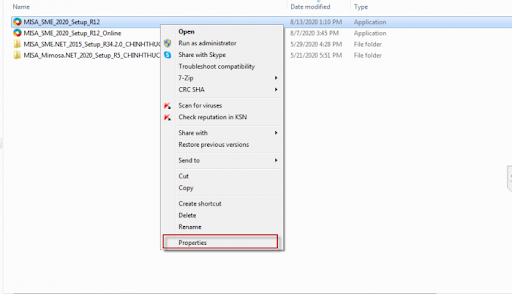
- Nhấn Unblock
- Nhấn OK
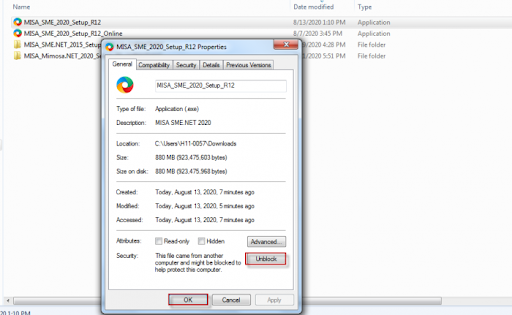
4. Tiến hành cài đặt bị dừng giữa chừng, không thực hiện thành công
Trên một số máy tính, khi thực hiện cài đặt phần mềm đến bước cài đặt SQL Server 2014 R Express thì tiến trình cài đặt bị dừng và không thực hiện tiếp được việc cài đặt.
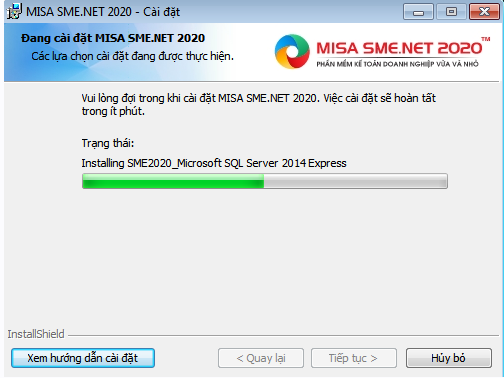
- Cách khắc phục:
Để khắc phục được tình trạng trên cần thực hiện theo 3 bước sau đậy:
Bước 1: Tắt các tiến trình cài đặt phần mềm khiến cho máy bị treo
Tại bước cài đặt SQL Server, nhân Hủy bỏ.
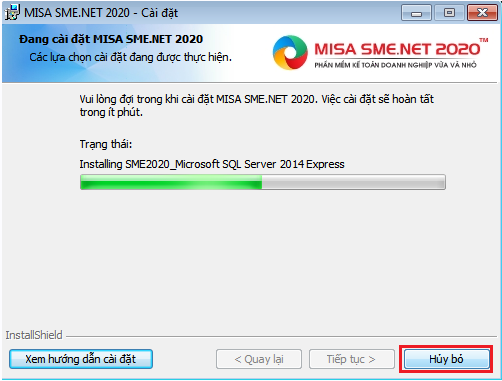
Lưu ý
- Nếu nhấn Hủy bỏ nhưng vẫn không tắt được tiến trình cài đặt, bạn cần tắt chương trình đang chạy bằng Task Manager theo như hướng dẫn sau:
- Nhấn phải chuột vào thanh công cụ của máy tính, chọn cửa sổ Start Task Manager.
Xem thêm: Hướng dẫn khai báo thông tin ban đầu trên phần mềm Misa
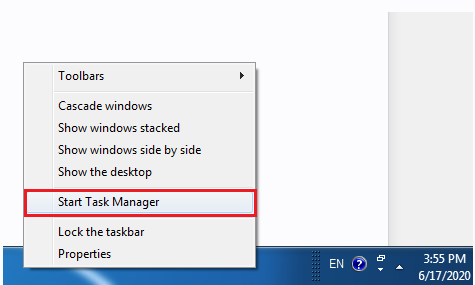
- Tại tab Applications chọn mục cài đặt Misa sme.net 2020, sau đó nhấn End Task.

Trường hợp nhân End Task mà vẫn không tắt được tiến trình cài đặt thì thực hiện các bước như sau:
- Tại chương trình cần tắt, nhấn chuột phải và chọn Go To Process.
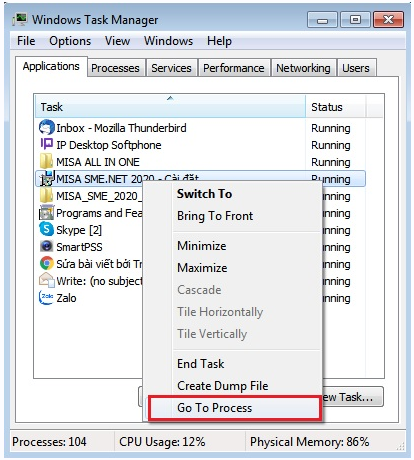
- Nhấn End Process
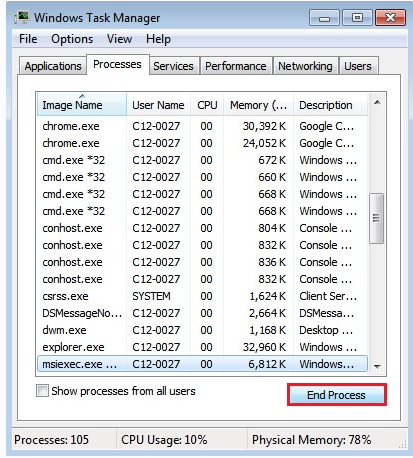
Nếu vẫn không tắt được chương trình chạy cài SQL trên thì khởi động lại máy tính.
Bước 2: Thực hiện cài đặt phần mềm với chế độ là Máy trạm
Thực hiện việc cài đặt lại phần mềm và tại bước chọn Loại cài đặt, người dùng chọn loại là Máy trạm.

Bước 3: Sau khi cài xong phần mềm, thực hiện cài đặt lại SQL Server theo hướng dẫn sau:
- Tải công cụ Misa Installer để cài đặt SQL.
- Giải nén file tải về, nhấp phải chuột vào biểu tượng Misa Installer và chọn Run as administrator.
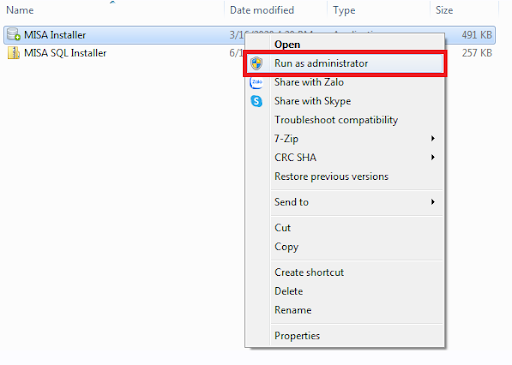
- Chọn tên phần mềm Misa sme.net 2020 rồi nhấn Install


Bài viết trên đây Bảo Tín đã tổng hợp được những vấn đề thường gặp trong quá trình cài đặt phần mềm Misa và hướng dẫn bạn cách để khắc phục những lỗi trên. Chúc các bạn thành công.